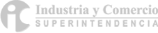Tecnología
La opción ‘oculta’ que ofrece WhatsApp para programar mensajes: no se necesita descargar aplicaciones de terceros
El servicio gratuito de Meta, WhatsApp Business, tiene la opción de mensajes automatizados.
Encuentra aquí lo último en Semana
WhatsApp es una aplicación de mensajería que, desde su llegada, ha cautivado la atención de los usuarios. Hoy en día, millones de personas la usan, no solo en Colombia, sino en diferentes rincones del mundo, gracias a su practicidad y un amplio catálogo de funciones que la hacen útil en el día a día.
Los internautas recurren a dichas funciones para conversar con amigos, familiares, pareja e incluso compañeros de trabajo. Aunque por mucho tiempo el correo electrónico fue una herramienta clave en los ámbitos profesionales, actualmente las aplicaciones de mensajería se han convertido en una herramienta fundamental para tener una comunicación mucho más rápida y eficiente, ya que todo está a un solo clic.
A pesar de sus indudables beneficios, hay quienes, en época de vacaciones y de descanso, prefieren desconectarse del mundo digital para no tener que estar respondiendo mensajes que muchas veces resultan inoportunos. Por eso, sería ideal programar los mensajes. Pero, ¿cómo hacerlo desde WhatsApp?
La aplicación de Meta cuenta con WhatsApp Business, una versión gratuita desarrollada específicamente para que las pequeñas empresas puedan interactuar de manera efectiva con sus clientes.
Esta ofrece algunas funciones adicionales a las de la aplicación estándar, entre ellas la creación de un perfil con información útil para los clientes, lo que incluye la dirección, la descripción del negocio, el correo electrónico y el sitio web.
Además, tiene la opción de mensajes automatizados, lo que les permite a los usuarios configurar mensajes de bienvenida para presentarle la empresa a los clientes y mensajes de ausencia cuando no se pueda responder de inmediato.
En caso de que esté de vacaciones o tenga horarios laborales establecidos, tiene la opción de enviar mensajes automatizados para mantener informados a los clientes y brindarles una mejor experiencia. Para hacerlo, siga estos pasos:
1. Asegúrese de tener instalada la aplicación o de configurar la última actualización en el dispositivo.
2. Pulse los tres puntos en la esquina superior derecha para acceder al menú.
3. Seleccione “Ajustes” > “Ajustes de empresa”.
4. Dentro de esta opción, haga clic en “Mensaje de bienvenida”.
5. Active la sección de mensaje de bienvenida.
6. Presione sobre “Mensaje de bienvenida” para editar el mensaje que desea enviar automáticamente cuando un cliente lo contacte por primera vez o después de 14 días de inactividad.
Para configurar un mensaje de ausencia, siga estas instrucciones:
1. Dentro de “Ajustes de empresa”, seleccione “Mensaje de ausencia”.
2. Haga clic en la opción de mensaje de ausencia para activarla.
3. Pulse en “Mensaje de ausencia” para editar el mensaje que desea enviar automáticamente cuando no esté disponible.